刷新DNS缓存的方法 刷新DNS缓存有什么用
时间:2024-11-30 来源:互联网 标签: PHP教程
DNS(Domain Name System)是互联网通信中负责将域名解析成IP地址的系统。在我们日常的网络使用中,DNS缓存扮演着重要的角色,它存储了最近访问的域名和其对应的IP地址,以便提高网络访问速度。然而,有时候DNS缓存可能会导致连接问题或域名解析错误,这时刷新DNS缓存就成为一种常见解决方法。本文将介绍刷新DNS缓存的方法以及刷新DNS缓存的作用。
一、刷新DNS缓存的方法
1、使用命令提示符(CMD)
打开命令提示符:在Windows系统中,点击开始菜单,搜索“命令提示符”,并打开它。
运行刷新命令:在命令提示符中输入以下命令:ipconfig /flushdns。
按下回车键执行命令:输入命令后,按下回车键执行,等待命令执行完成,此时DNS缓存将被刷新。
2、使用Windows系统的图形界面
打开“控制面板”:点击开始菜单,搜索“控制面板”,并打开它。
进入“网络和Internet”设置:在控制面板中,选择“网络和Internet”。
打开“网络和共享中心”:点击“网络和Internet”设置后,选择“网络和共享中心”。
刷新DNS缓存:在左侧面板中,点击“更改适配器设置”。
选择网络连接:右键点击需要刷新DNS缓存的网络连接,选择“属性”。
刷新DNS缓存:在弹出的窗口中,点击“Internet 协议版本 4 (TCP/IPv4)”(如果使用IPv6,请选择“Internet 协议版本 6 (TCP/IPv6)”),然后点击“属性”。
最后,点击“高级”按钮,在“DNS”选项卡中,点击“清除”按钮以刷新DNS缓存。
3、重新启动网络设备
关闭网络设备:关闭路由器、交换机或任何其他网络设备的电源。
等待片刻:等待大约30秒钟以确保网络设备的缓存完全清空。
重新启动网络设备:打开网络设备的电源,等待其重新启动完成。
这些方法适用于Windows操作系统,对于其他操作系统如Mac或Linux,可以参考相应的文档或使用特定的命令来刷新DNS缓存。
二、刷新DNS缓存的作用
域名解析错误:如果您在访问某个网站时遇到域名解析错误或无法加载网页的问题,刷新DNS缓存可能会解决该问题。通过刷新DNS缓存,您可以清除旧的域名解析信息,强制系统重新获取最新的IP地址。
网络连接问题:有时候,网络连接问题可能由于DNS缓存中的错误信息而引起。刷新DNS缓存可以清除这些错误信息,使您的网络连接更加稳定和可靠。
域名指向更改:当您的网站迁移到不同的主机或更改了域名指向,但您的计算机仍然保留旧的DNS缓存时,刷新DNS缓存可以帮助您立即使用新的设置。
刷新DNS缓存可以清除旧的解析信息,让您的计算机获取最新的域名解析结果。这样刷新DNS缓存有助于解决与域名解析相关的问题,提高网络连接的可靠性和速度。然而,刷新DNS缓存并不总是解决所有网络问题的万金油。如果问题仍然存在,可能需要进一步检查网络配置、检查路由器设置或联系网络服务提供商以获取进一步的支持和解决方案。
刷新DNS缓存是解决与域名解析或网络连接相关问题的常见方法之一。您可以通过使用命令提示符(CMD)或操作系统的图形界面来刷新DNS缓存。刷新DNS缓存有助于清除旧的解析信息,解决域名解析错误和改善网络连接问题。然而,请记住,刷新DNS缓存并不能解决所有网络问题,如果问题仍然存在,请考虑其他故障排除方法或寻求专业支持。
以上就是php小编整理的全部内容,希望对您有所帮助,更多相关资料请查看php教程栏目。
-
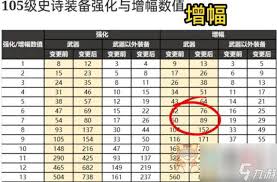 dnf增幅几率是多少 2025-12-24
dnf增幅几率是多少 2025-12-24 -
 DNF普雷妮怎么进入 2025-12-24
DNF普雷妮怎么进入 2025-12-24 -
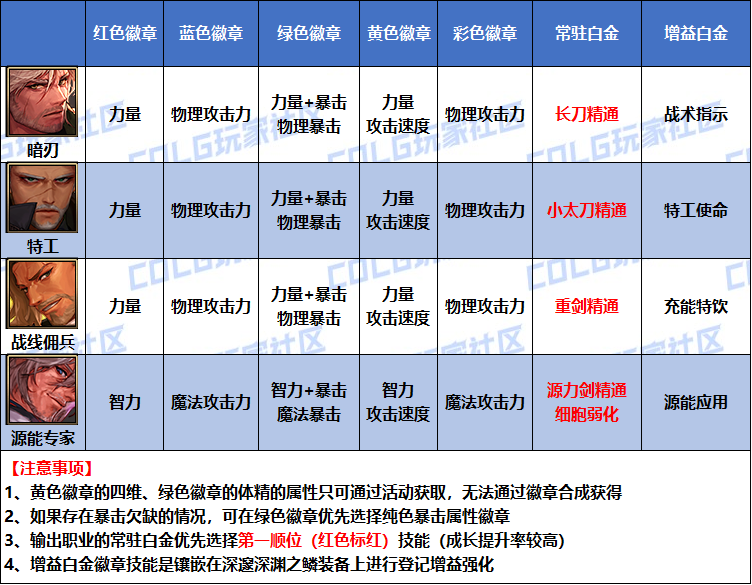 DNF2026专家白金徽章选择 2025-12-24
DNF2026专家白金徽章选择 2025-12-24 -
 JMComic2下载安卓版免费安装官方正版-JMComic2最新版本app下载手机版 2025-12-24
JMComic2下载安卓版免费安装官方正版-JMComic2最新版本app下载手机版 2025-12-24 -
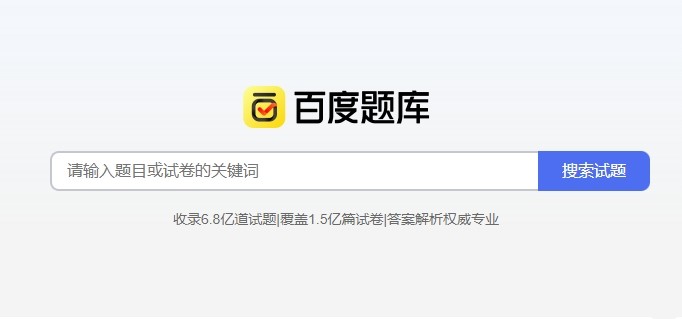 百度搜题网页版入口-百度搜题网页版一键使用 2025-12-24
百度搜题网页版入口-百度搜题网页版一键使用 2025-12-24 -
 原神隐藏成就碑铭攻略 2025-12-24
原神隐藏成就碑铭攻略 2025-12-24





